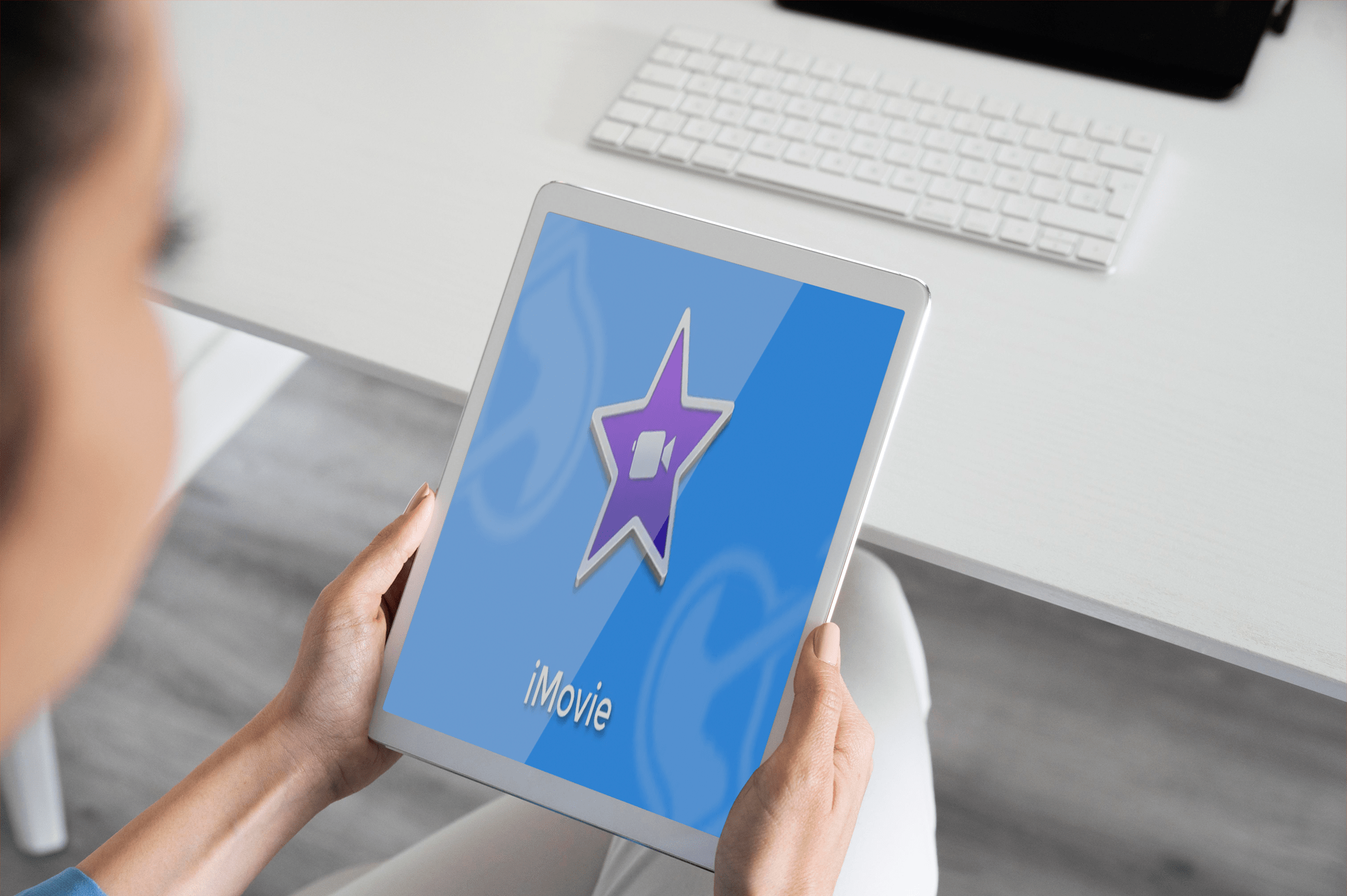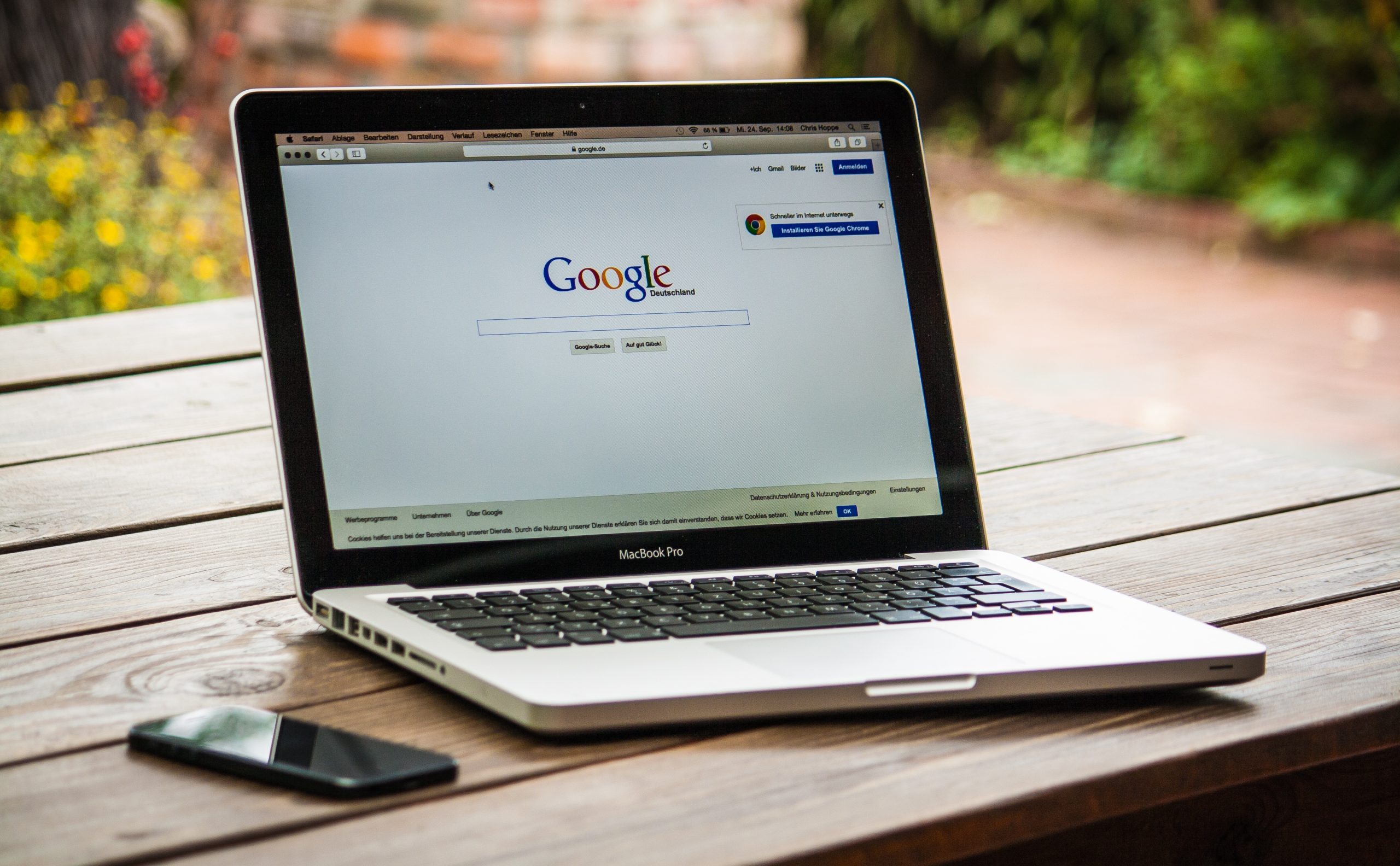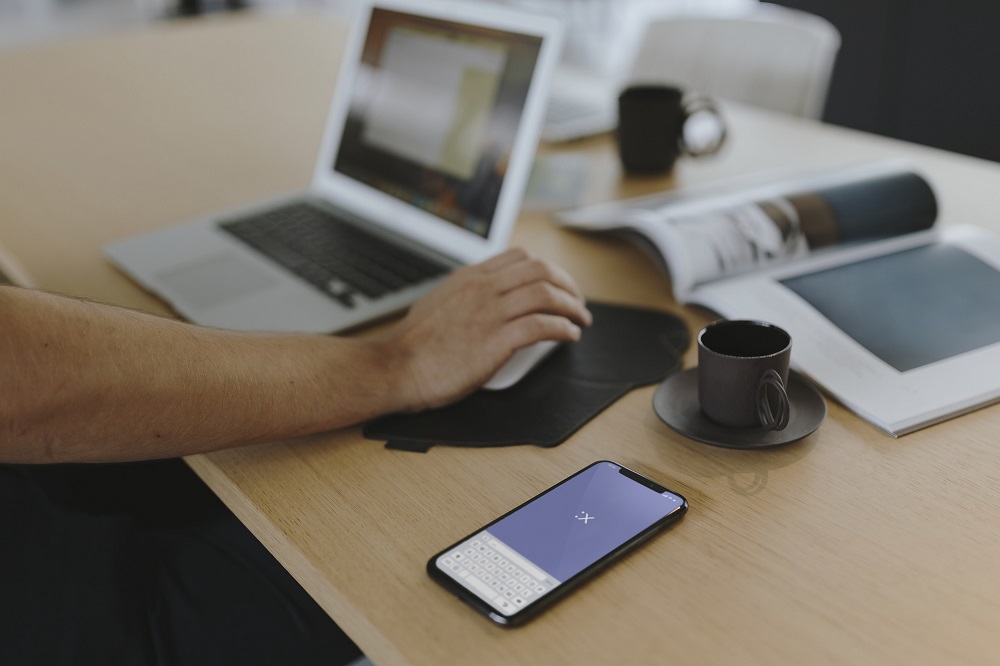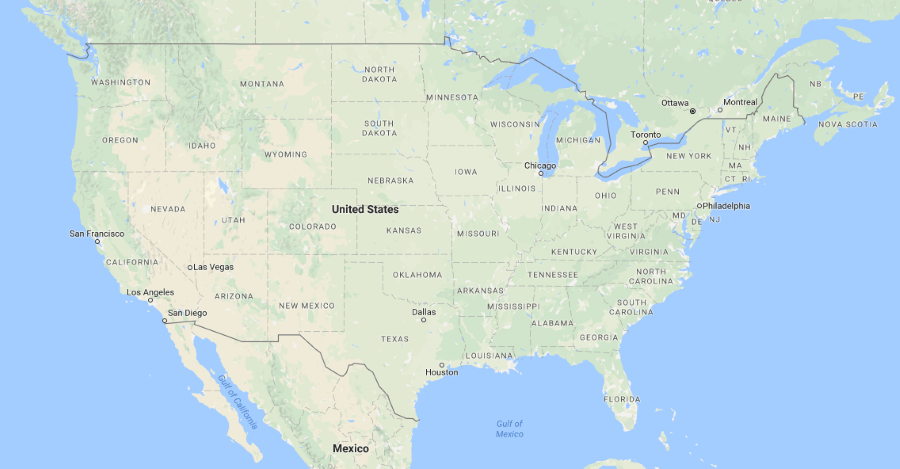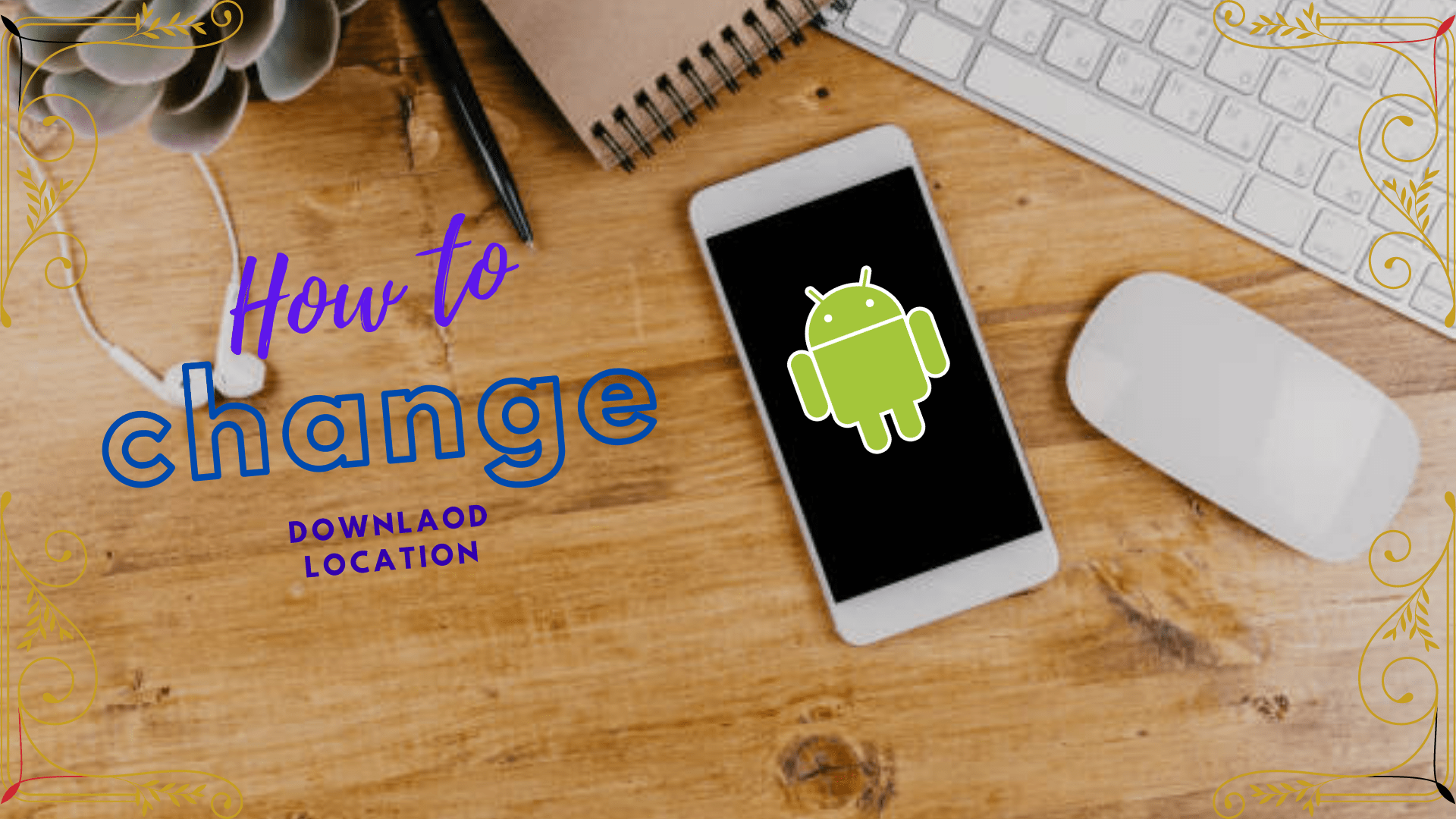iPhone XR – Kilit Ekranı Nasıl Değiştirilir
iPhone XR'nizin kilit ekranını özelleştirmek istiyorsanız, bunu yapmanın iki ana yolu vardır - güçlü Ayarlar uygulaması veya telefonunuzun fotoğraf kitaplığı aracılığıyla. Hareketsiz, dinamik ve canlı duvar kağıtları arasından seçim yapabilirsiniz. Gelelim kilit ekranını nasıl değiştireceğimize.

Ayarlar Uygulaması aracılığıyla
Bir iPhone XR'de kilit ekranını değiştirmenin ilk ve en sık kullanılan yolu Ayarlar uygulamasıdır. İşte izlemesi kolay bir kılavuz:
iPhone XR'nizin kilidini açın.
Telefonunuzun Ana ekranından “Ayarlar” uygulamasına girin.
Aşağı kaydırın ve “Duvar Kağıdı” sekmesini bulun. üzerine dokunun.
Bundan sonra, “Yeni Bir Duvar Kağıdı Seçin” sekmesine dokunun.

iPhone XR'niz size duvar kağıdı seçeneklerini sunacaktır. Bunlar Dinamik, Fotoğraflar ve Canlı'yı içerir.
Dinamik duvar kağıdı, çeşitli renklerde hareketli baloncuk desenleriyle dolu hareketli bir arka plandır. Bu duvar kağıdı türü harekete duyarlıdır, yani telefonunuzu her hareket ettirdiğinizde ekranda yeni baloncuklar belirecektir.
Hareketsiz duvar kağıdı, en yaygın duvar kağıdı türüdür – düz bir fotoğraf veya resim. Bununla birlikte, iPhone XR iki mod arasında seçim yapmanıza izin verecek – hareketsiz ve perspektif. Hareketsiz modda, görüntü hareketsiz olacaktır. Öte yandan, perspektif modunu seçerseniz, fotoğrafa bir pencereden bakıyormuş gibi görünmesi için telefonu eğdiğinizde hafifçe hareket edecektir.
Canlı duvar kağıdı son seçeneğinizdir. Hareketsiz, perspektif ve canlı olmak üzere üç mod arasından seçim yapabilirsiniz. Hareketsiz olarak ayarlarsanız, hareketsiz duvar kağıdı ile aynı şekilde davranacaktır. Perspektif modunda, perspektif modunda hareketsiz bir görüntüyle aynı efekti elde edeceksiniz. Son olarak, canlı modda, ekrana dokunduğunuzda görüntü hareket edecek ve varsayılan konumuna geri dönecektir.
Tercih ettiğiniz duvar kağıdı türünü seçin ve üzerine dokunun.
Kullanmak istediğiniz duvar kağıdına dokunun.
Önizleme ekranında duvar kağıdı modunu seçin.

“Ayarla” düğmesine dokunun.
“Ekranı Kilitle” seçeneğini seçin.
“Onayla” düğmesine dokunun.
Fotoğraf Kitaplığı aracılığıyla
Alternatif rota, sizi iPhone XR'nizin fotoğraf kitaplığına yönlendirecektir. Bunu nasıl yapacağınız aşağıda açıklanmıştır:
iPhone XR'nizin kilidini açın.
Telefonunuzun Ana ekranından “Fotoğraflar” uygulamasını başlatın.
Başlatıldığında, uygulama mevcut tüm klasörleri görüntüler.
Kilit ekranı duvar kağıdınız olarak ayarlamak istediğiniz fotoğrafı içeren klasörün adına dokunun.
Klasöre göz atın ve kullanmak istediğiniz fotoğrafı bulun. üzerine dokunun.
Ardından, ekranın sol alt kısmındaki "Paylaş" düğmesine dokunun.
“Paylaşım” menüsü açıldığında, “Duvar Kağıdı Olarak Ayarla” seçeneğini arayın. Dokunun.
“Ekranı Kilitle” seçeneğini seçin.
“Onayla” düğmesine dokunun.
Yerleşik duvar kağıtlarında olduğu gibi, iPhone XR, fotoğraf kitaplığından duvar kağıdı setinin modunu seçmenize izin verir. Hareketsiz fotoğraflarınızın iki seçeneği olacaktır - hareketsiz ve perspektif. Çektiğiniz Canlı fotoğrafların ek bir modu olacaktır: canlı. iPhone'unuzla çektiğiniz fotoğrafları dinamik duvar kağıtları olarak ayarlayamazsınız.
Son sözler
iPhone XR, daha pahalı kardeşleri gibi, kilit ekranını değiştirmek için çeşitli yollar sunar. Bu öğreticinin yardımıyla, favorinizi seçebilecek ve birkaç saniye içinde kurabileceksiniz.